360强力删除的文件怎么恢复,被360粉碎的文件怎么恢复
为了电脑安全,我们经常会安装杀毒软件,360安全卫士就是很受欢迎的一款,但这个软件自带文件粉碎和强力删除功能,这个功能可能会对用户造成困扰。很多用户都想知道被360强力删除的文件应该如何恢复,以及被360的文件粉碎功能所粉碎的文件还有恢复的余地吗?下文小编为大家介绍:360强力删除的文件怎么恢复常见的2个方式。
本篇文章将会给大家介绍两种还原360删除文件的方法,无论是文件粉碎还是强力删除,用户都可以放心找回自己的文件了。
方法1:通过360文件恢复功能恢复被粉碎的文件
360在为用户提供文件粉碎功能的同时的,当然也会考虑到用户失手误删的情况。因此被360粉碎或强力删除的文件是可以恢复的,只要用户能在该杀毒软件中找到文件恢复这个功能,接下来的事情就很容易解决了。下面是利用360自带的文件恢复功能恢复被强力删除或粉碎的文件的操作步骤:
步骤1:打开360安全卫士,在主界面中点击「功能大全」,然后在左侧界面点击「数据」,在数据栏找到「文件恢复」。这是360自带的文件恢复功能,可以找回被强力删除或粉碎的文件。打开「文件恢复」,如果用户是第一次使用该功能,鼠标在移动到图标上的时候会出现一个绿色的「添加」按钮,点一下这个按钮,文件恢复功能就可以使用了。
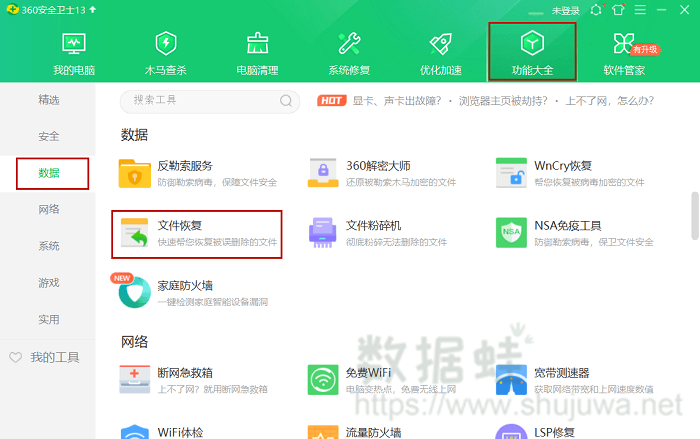
步骤2:以下就是打开文件恢复功能后的界面,用户首先要在「分类」一栏选择需要恢复的那个文件的文件类型,如果希望恢复所有被删文件,就点击「所有文件(未扫描)」或「所有文件夹(未扫描)」。选好文件类型之后点开「选择驱动器」右方的列表,选择被删文件原本的位置。然后点击绿色的「开始扫描」按钮。
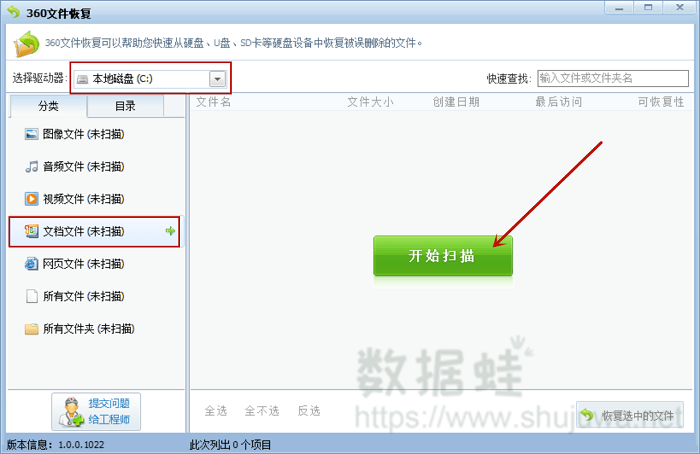
步骤3:等待得出扫描结果。可以看到360自带的文件恢复功能的扫描结果中,文件名会全部变成我们无法看懂的乱码,因此只能依靠文件大小、创建日期和最后访问时间这三个参数来确认文件。根据这三个参数找到需要恢复的文件之后,选中这个文件,然后点击右下角的「恢复选中的文件」。
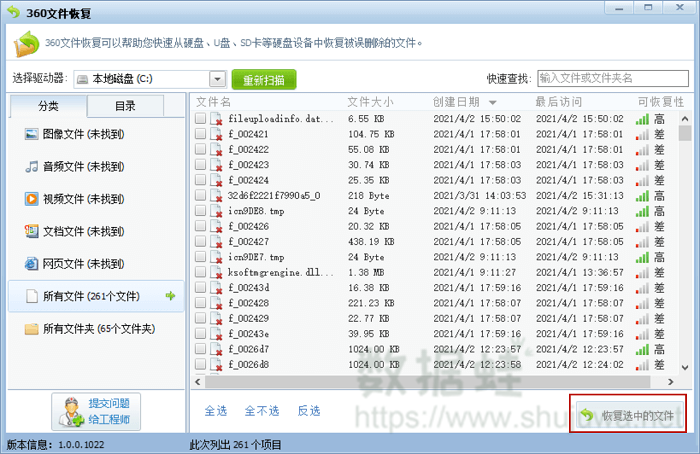
步骤4:弹出窗口要求用户选择一个保存路径,这里是无法选择文件原本保存的磁盘作为保存路径的,用户必须选择另一个储存空间才能继续操作。选好之后点击「确认」。360强力删除的文件就恢复到电脑中了。
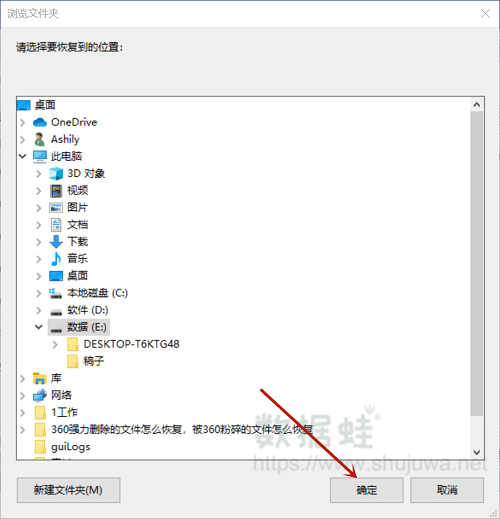
这就是用360自带的功能恢复被粉碎文件的操作步骤了。用户能够很明显地看到这个方法的缺点,文件名乱码会给用户寻找文件带来大量的麻烦,还有可能出现误操作,而且使用360自带的文件恢复功能,恢复过来的文件有可能无法被电脑读取,即使用户选了一个可行的打开方式,文件内容也有可能变成乱码,看来还是专业的数据恢复软件比较靠谱。
方法2:通过数据恢复软件恢复被强力删除的文件
用户的数据是非常宝贵的,如果强力删除文件会对文件造成不可逆转的伤害,那么在使用上一种方法的时候就要慎重考虑了。被360粉碎的文件怎么恢?如果文件非常重要,为数据安全着想,用户还是应该使用专业的数据恢复软件来恢复360删除的文件,数据蛙数据恢复专家就是可靠的帮手。
数据蛙数据恢复专家是一款专业的数据恢复软件,它能够保证文件的完整性,让被粉碎或删除的文件安全地回到用户的电脑里。数据蛙数据恢复专家也可以扫描用户的磁盘空间,它的优势在于能够完整显示被删文件的文件名,还能提供其他文件信息供用户浏览,用户可以放心用它来恢复被360强力删除或粉碎的文件。以下就是数据恢复专家的操作步骤:
步骤1:先把数据蛙数据恢复专家下载到电脑中,安装好之后打开。
步骤2:在主界面的文件类型栏选择被删文件的类型,也可以点击小方框进行全选。然后在「硬盘驱动器」或「可移动驱动器」栏中选择被删文件原本的所在位置。选好之后点击「扫描」。
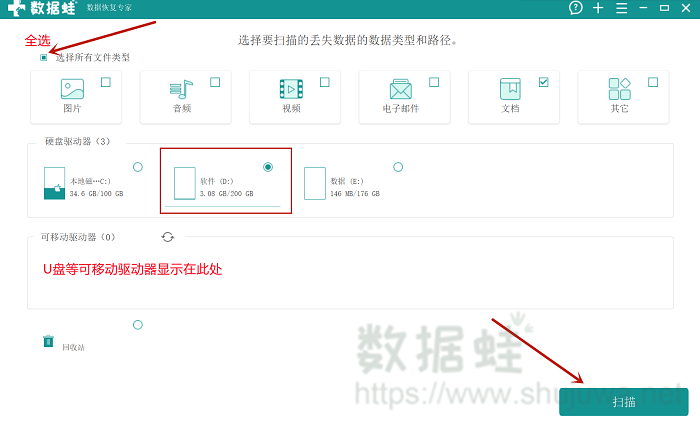
步骤3:得出扫描结果之后,用户可以根据文件的保存位置和文件类型来寻找文件,点开列表,右侧就会显示出完整的文件名。用户还可以直接输入文件名或点击「筛选器」来精准快速地搜索需要恢复的文件。找到文件并选中这个文件之后,点击「恢复」。
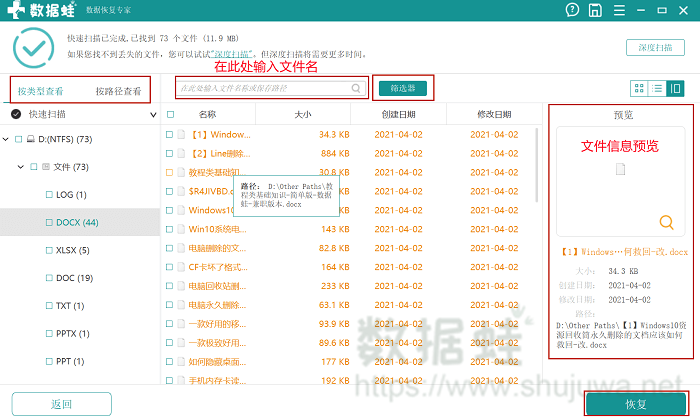
步骤4:在弹出窗口选一个保存路径,这里依旧不推荐用户把文件保存在原来的位置。这里选一个新的磁盘空间就好了,选好之后点击「确定」。文件就会被完整地恢复出来。

360强力删除的文件怎么恢复?杀毒软件自带的功能在为用户提供便利的同时,也有可能带来困扰。就让数据蛙数据恢复专家来帮助用户恢复被360强烈删除或粉碎掉的文件,数据恢复专家提供一目了然的文件扫描结果,能为用户完整地把文件恢复出来。被360粉碎的文件怎么恢复?在遇到需要恢复360删除文件的情况时,就放心使用数据蛙数据恢复专家吧。

先试用 后付费 一键扫描 即扫即可看结果